今回は、グラスホッパーでシェルピンスキーのカーペットを作成する方法について解説します。
動画で見る
全体の様子
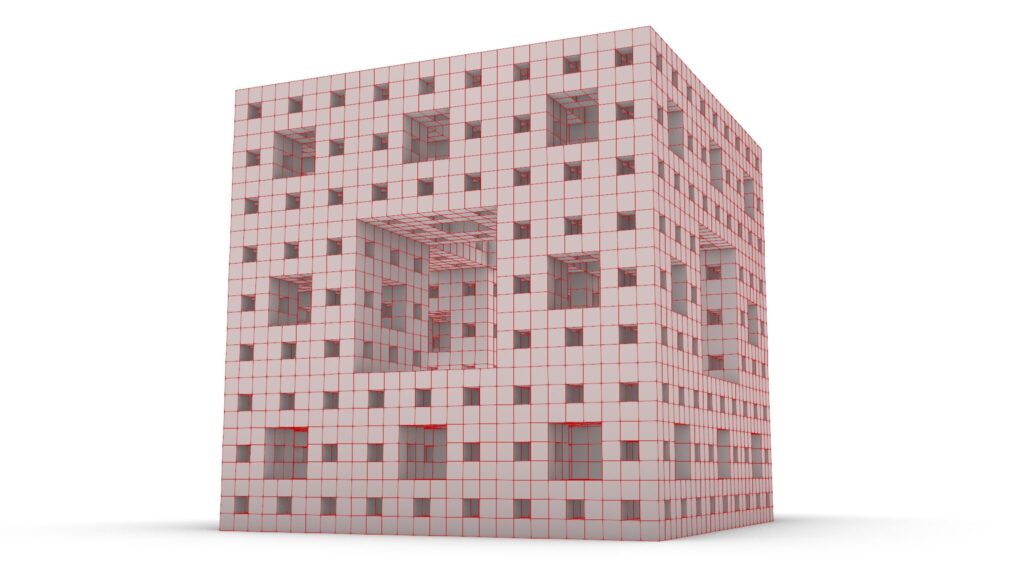
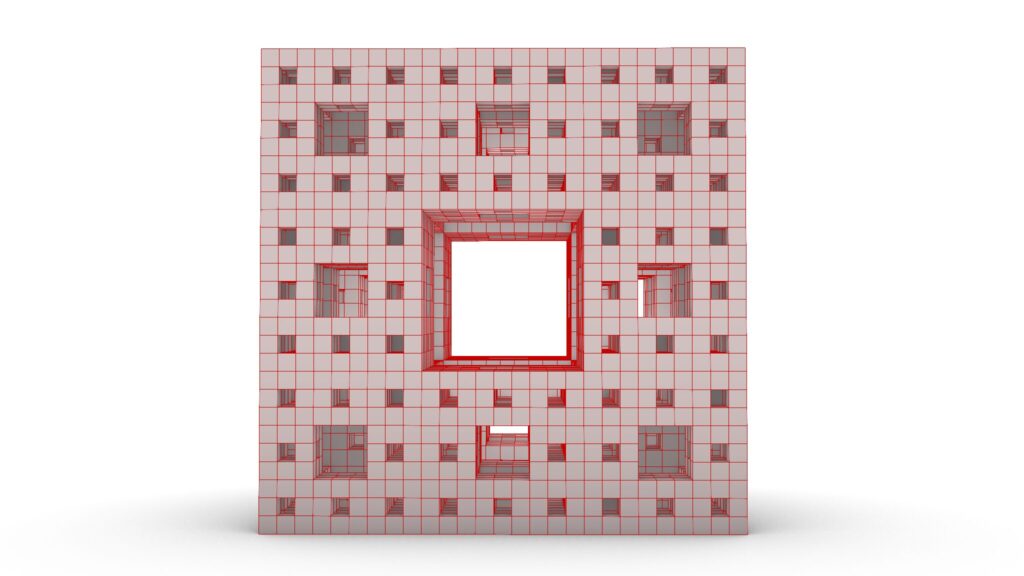

上3枚の画像は、グラスホッパーの様子です。


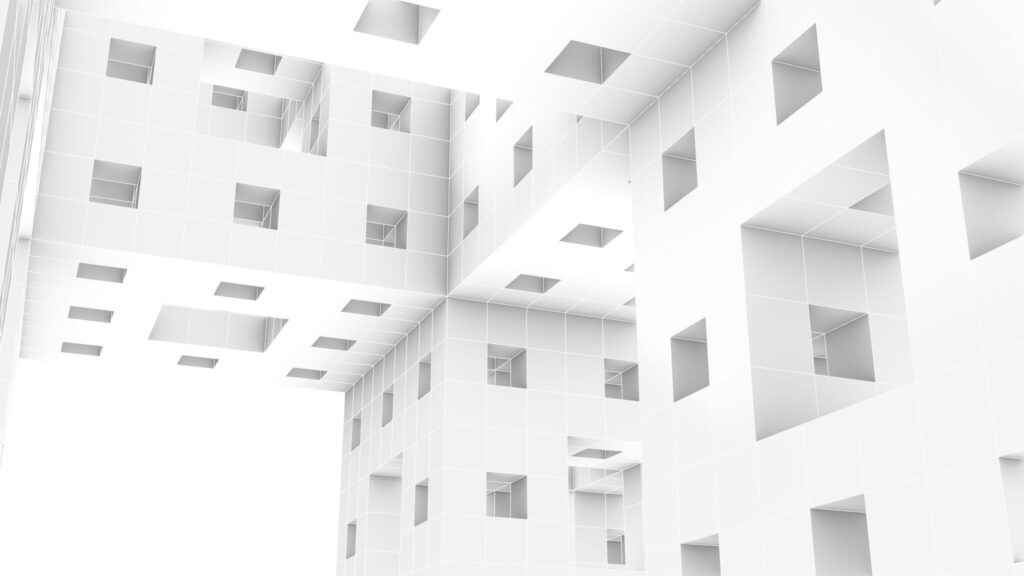
上3枚の画像は、ライノセラス上に書き出した様子です。

上の画像は、最終的にレンダリングした様子です。
今回はコンポーネントの量が非常に多いため、プログラミングの内容は解説しません。
そのため、詳しく知りたい方は、下に配置するコンポーネント画像を見るか、データをダウンロードして確認することをおすすめします。
今回使用したグラスホッパーとライノセラスのデータダウンロードはこちら
ダウンロードできるデータのご利用に関しては、利用規約をご覧ください。
全体コンポーネント
今回の1部のプログラミングでは、Anemoneというプラグインを使用しています。
そのため、Loop StartとLoopEndの2つのコンポーネントを使うには、Anemoneをインストールする必要があります。
全体コンポーネント:①Rectangle ②Unit Z ③Extrude ④Cap Holes ⑤Button ⑥Loop Start ⑦Deconstruct Brep ⑧Volume ⑨Area ⑩Merge ⑪List Item ⑫Division ⑬Scale ⑭Brep Wireframe ⑮Length ⑯Series ⑰Unit X ⑱Move ⑲Group ⑳Unit Y ㉑Ungroup ㉒Closest Point ㉓Cull Index ㉔Loop End
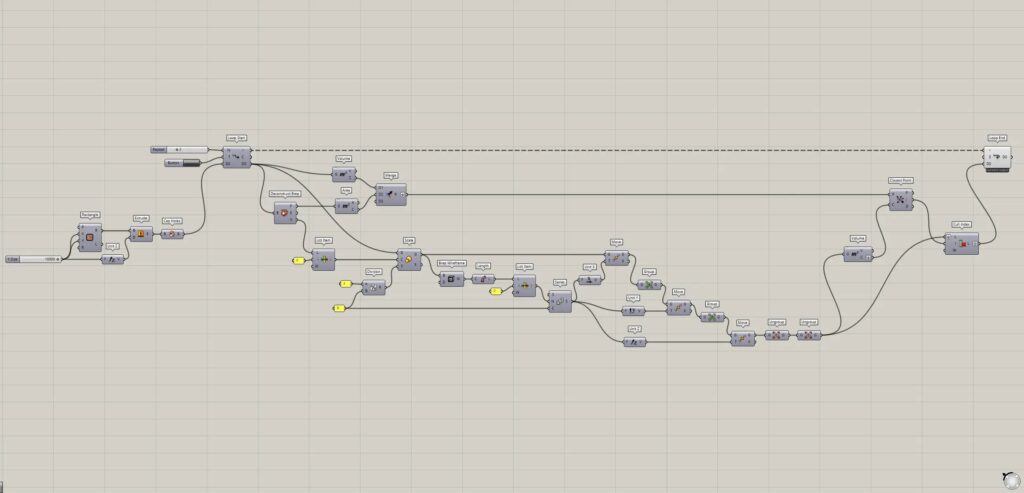
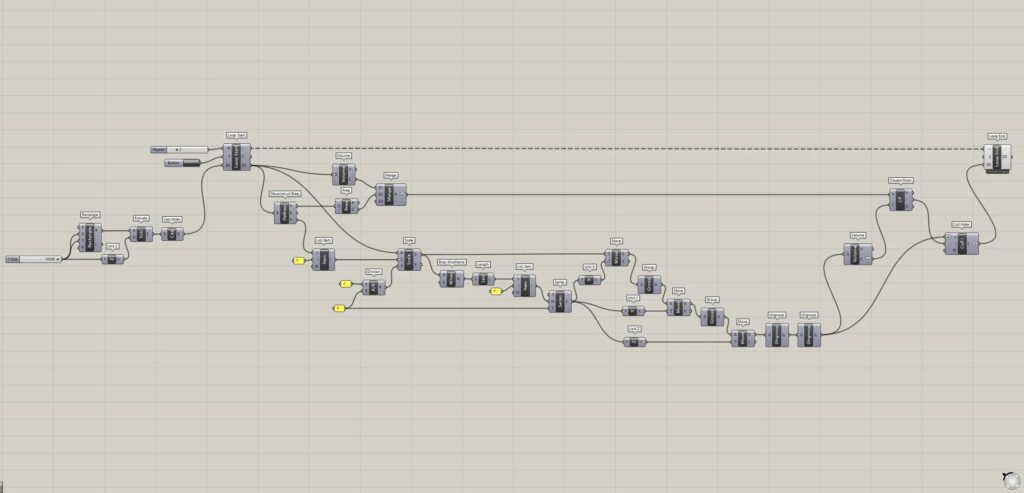
プログラミングの使い方
プログラミングの使い方について解説します。
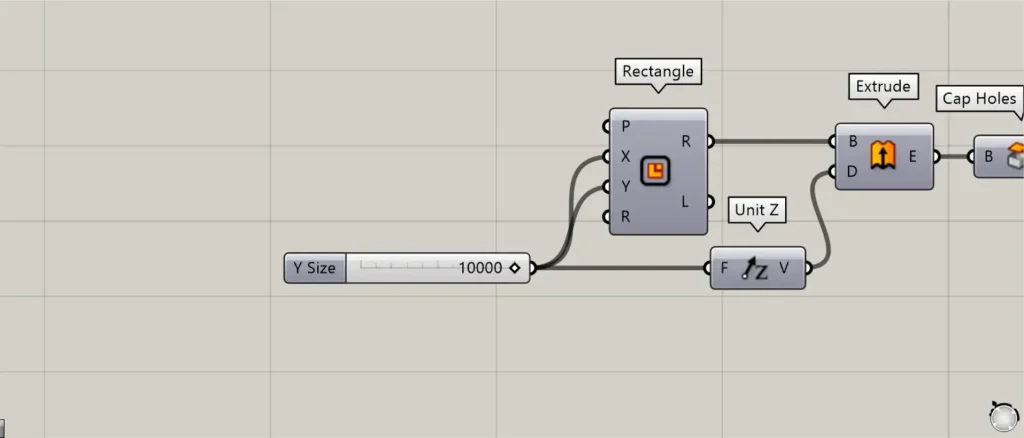
Rectangleにつながる数値を変えることで、元となる立方体の辺の長さを変えることができます。
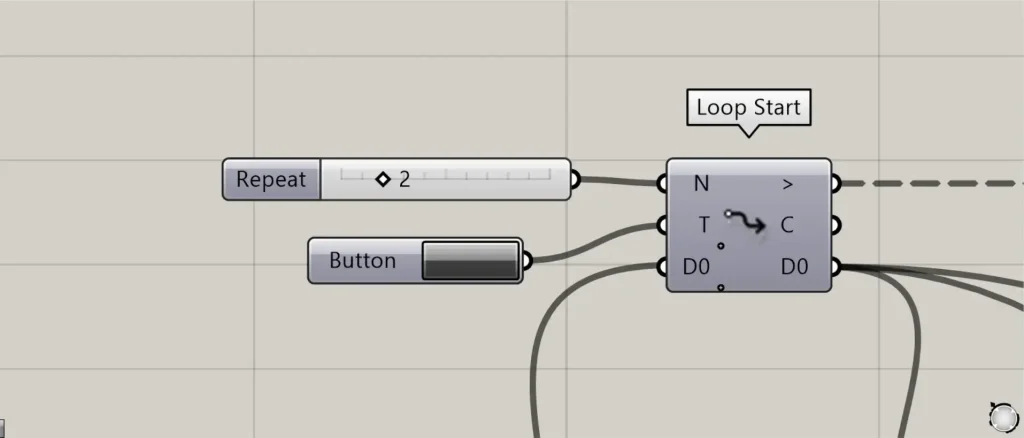
Loop Start(N)の数値を変えることで、穴を開ける試行回数を変えることができます。
Buttenを押すことで、処理を実行することができます。
今回は以上になります。

![[Grasshopper]シェルピンスキーのカーペットの作成方法[データも配布]](https://iarchway.com/wp-content/uploads/2025/02/eyecatch_web-20.jpg)






Comment